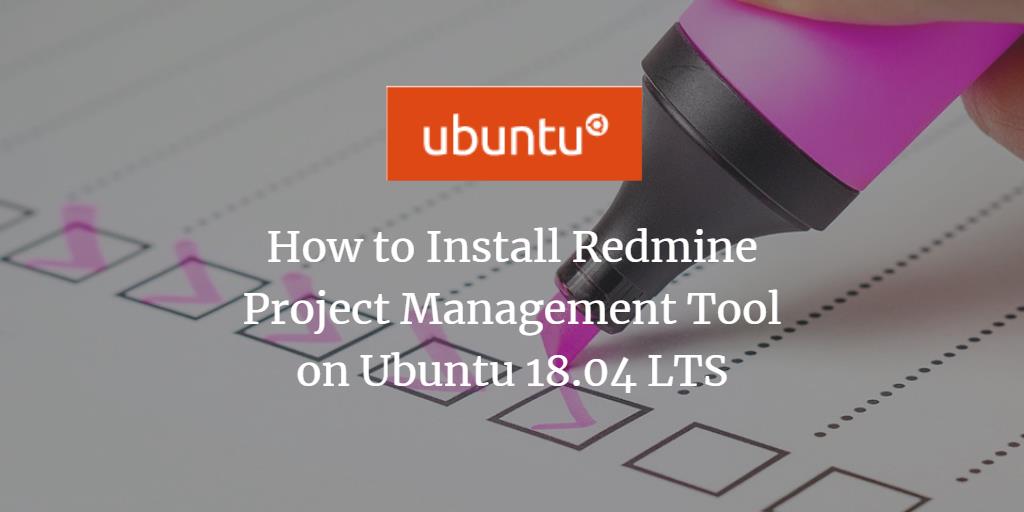YouTube‑Playlisten herunterladen: PC, Android und iPhone einfach erklärt
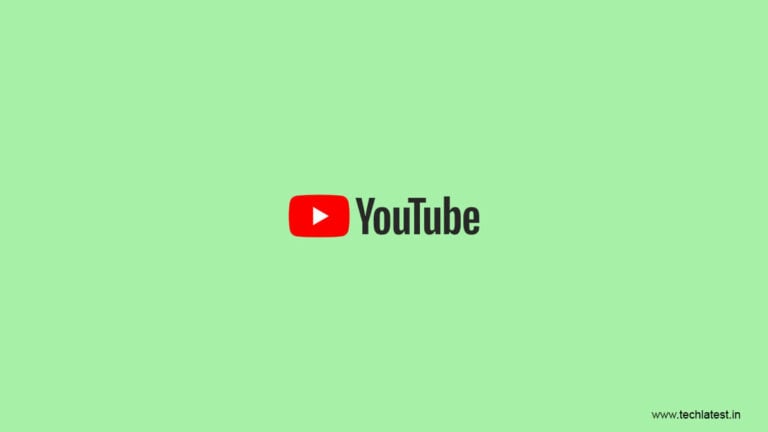
Methoden zum Herunterladen von YouTube‑Playlisten
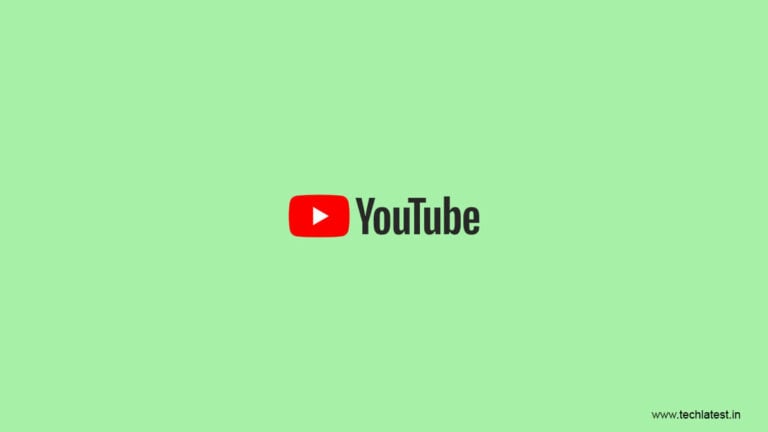
Dieser Artikel erklärt Schritt für Schritt, wie Sie ganze YouTube‑Playlisten herunterladen. Jede Methode enthält Hinweise zu Vor‑ und Nachteilen, Empfehlungen zur Sicherheit und Alternativen. Kurzdefinition: Eine Playliste ist eine geordnete Sammlung von Videos, die ein Nutzer oder Kanal auf YouTube veröffentlicht.
Auf Computern (macOS und Windows)
Eine weit verbreitete grafische Lösung ist 4K Video Downloader. Die App gibt es in einer kostenlosen und in einer kostenpflichtigen Version. Die kostenlose Version erlaubt Playlisten‑Downloads, zeigt aber Werbung.
Wichtig: 4K Video Downloader ist nur ein Beispiel. Alternativen und eine Kommandozeilen‑Option finden Sie weiter unten.
So verwenden Sie 4K Video Downloader:
- Laden Sie 4K Video Downloader herunter und installieren Sie die Anwendung auf Ihrem Computer.
- Starten Sie die App.
- Öffnen Sie YouTube im Browser, navigieren Sie zum Kanal und wählen Sie den Tab „Playlists“. Rechtsklicken Sie auf die gewünschte Playlist und wählen Sie ‚Link kopieren‘.
- Wechseln Sie zurück zur App und klicken Sie auf ‘Link einfügen’.
- Wählen Sie ‚Playlist herunterladen‘, Qualität und Format, dann starten Sie den Download.
Vorteile:
- Einfache Bedienung mit grafischer Oberfläche.
- Unterstützung mehrerer Formate (MP4, MKV, MP3‑Extrakt).
Nachteile:
- Werbung in der Gratisversion.
- Bei großen Playlisten braucht es viel Speicherplatz.
Über eine Website
Einige Webseiten bieten das direkte Herunterladen von Playlisten an. Das Vorgehen ist meist ähnlich:
- Kopieren Sie den Link zur YouTube‑Playlist (siehe oben).
- Rufen Sie die Website (z. B. YouTubePlaylist.cc) auf.
- Legen Sie ggf. ein Benutzerkonto an.
- Fügen Sie den Playlist‑Link in die Suchleiste der Seite ein und starten Sie die Suche.
- Wählen Sie alle Videos („All Title Video“ oder ähnliche Checkbox), Format und Qualität und laden Sie die Liste herunter.
Hinweise:
- Webseiten können Werbung, Pop‑ups oder Weiterleitungen enthalten. Nutzen Sie einen aktuellen Browser mit Popup‑Blocker.
- Prüfen Sie vor dem Upload vertrauliche Inhalte: Sie geben die Playlist‑URL an einen Drittanbieter weiter.
Auf Android
Ein Beispiel für Android ist die App VidMate. Manche Apps sind nicht im Google Play Store verfügbar und verlangen die Erlaubnis zur Installation aus unbekannten Quellen.
- Laden und installieren Sie die VidMate‑APK von der offiziellen Website des Anbieters.
- Erlauben Sie bei Bedarf die Installation aus unbekannten Quellen in den Android‑Einstellungen.
- Starten Sie die App.
- Tippen Sie auf das YouTube‑Symbol innerhalb der App und wählen Sie die gewünschte Playlist.
- Tippen Sie auf die Schaltfläche zum Herunterladen und bestätigen Sie ‚Download‘ bzw. wählen Sie Qualität.
Wichtig:
- APKs aus Drittquellen bergen ein höheres Risiko für Malware. Laden Sie nur von vertrauenswürdigen Sites.
- Google Play verbietet in der Regel Apps, die YouTube‑Downloads ermöglichen; das kann zu eingeschränkter Verfügbarkeit führen.
Auf iPhone (iOS)
Apple erlaubt kaum Apps, die YouTube‑Videos direkt in den lokalen Speicher herunterladen. Sie können jedoch Playlisten innerhalb der offiziellen YouTube‑App offline speichern (nur zur Wiedergabe in der App).
- Öffnen Sie die YouTube‑App.
- Navigieren Sie zur gewünschten Playlist.
- Tippen Sie auf ‚Herunterladen‘ oben in der Playlist‑Ansicht.
- Wählen Sie die gewünschte Qualität und bestätigen Sie mit ‚OK‘.
Hinweis: Die Offline‑Speicherung in der YouTube‑App funktioniert nur innerhalb der App und bleibt an Ihr Konto bzw. regionale Einschränkungen gebunden.
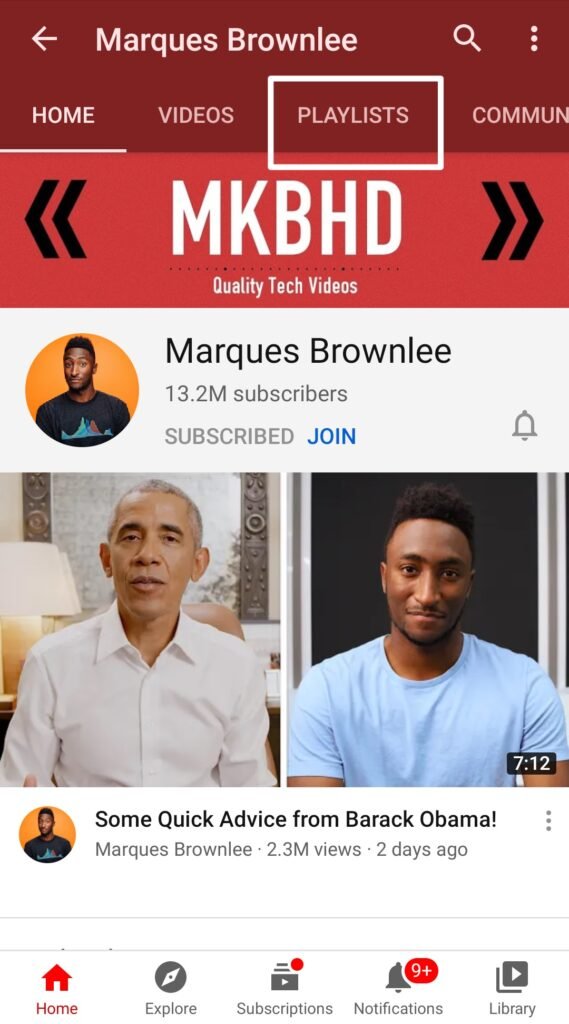
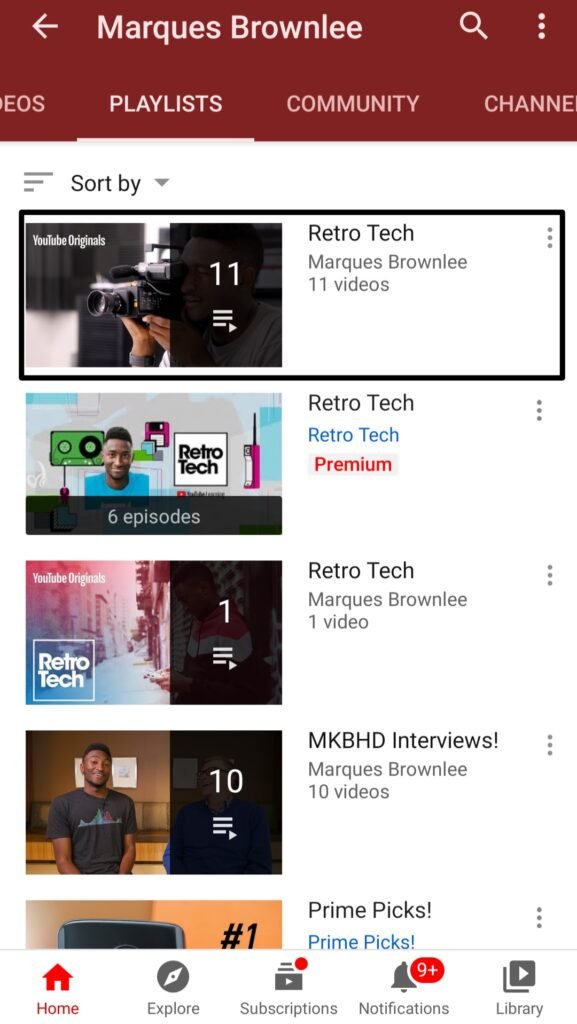
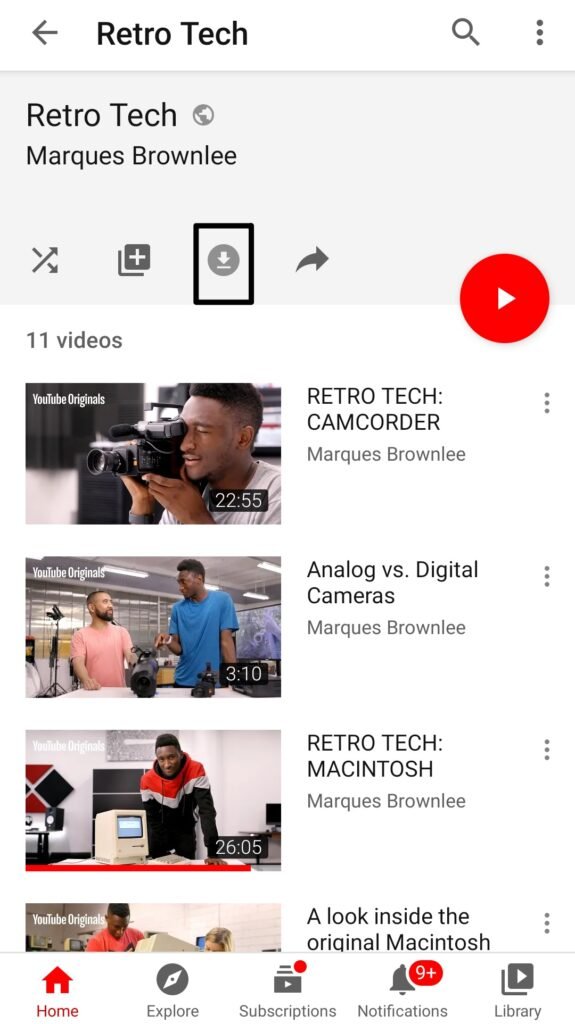
Alternative Ansätze und Profi‑Optionen
- Kommandozeile: yt‑dlp oder youtube‑dl (Open‑Source). Vorteil: mehr Kontrolle, einfache Batch‑Automatisierung, bessere Fehlerbehandlung.
- Browser‑Erweiterungen: Nützlich, aber oft instabil und können Sicherheitsrisiken bergen.
- Medienserver/Transcoder: Für größere Bibliotheken eignen sich Tools wie Plex oder ein lokaler Medienserver plus automatisierte Downloader.
Kurzanleitung yt‑dlp (Beispiel, Terminal):
- Installieren: python -m pip install -U yt-dlp
- Playlist herunterladen: yt-dlp -f best -o ‘%(playlist_index)s - %(title)s.%(ext)s’
Vorteile von yt‑dlp:
- Sehr flexibel (Filter, Postprocessing, Audioextraktion).
- Skript‑fähig für automatisierte Backups.
Sicherheits‑ und Rechtsaspekte
Wichtig: Das Herunterladen von YouTube‑Inhalten kann gegen die Nutzungsbedingungen von YouTube und gegen das Urheberrecht verstoßen. Verwenden Sie Downloads nur für Inhalte, bei denen Sie die Rechte besitzen oder die ausdrücklich für das Herunterladen freigegeben sind.
Risiken & Gegenmaßnahmen:
- Malware: Nur vertrauenswürdige Quellen verwenden, APKs und Installationsdateien mit Virenscanner prüfen.
- Konto‑/Privatsphäre: Geben Sie Login‑Daten nicht an Drittanbieterdienste weiter.
- Rechtliche Risiken: Vermeiden Sie das Verbreiten oder Monetarisieren heruntergeladener Inhalte ohne Erlaubnis.
Entscheidungshilfe: Wann welche Methode?
- Gelegentliche Nutzung / mobiles Offline‑Hören: YouTube‑App‑Offline (iOS/Android) oder mobile Downloader‑Apps.
- Regelmäßige Backups ganzer Kanäle: yt‑dlp (Kommandozeile) oder 4K Video Downloader mit kostenpflichtiger Lizenz.
- Kein Risiko eingehen mit Drittseiten: Bevorzugen Sie lokale Tools.
Mini‑Methodik zur Auswahl eines Tools:
- Definieren Sie Ziel: Offline‑Anschauen, Archiv, Audio‑Extrakt.
- Prüfen Sie Umfang: einzelne Playlist vs. mehrere hundert Videos.
- Entscheiden Sie nach Sicherheit: lokale App/CLI vs. Online‑Service.
- Testen Sie an einer kleinen Playlist.
Rolle‑basierte Checklisten
Für Privatanwender:
- Nur vertrauenswürdige Tools nutzen.
- Vor dem Groß‑Download Speicherplatz prüfen.
- Bei APKs nur offizielle Quellen verwenden.
Für Power User / Administratoren:
- Automatisierung per yt‑dlp oder Skript.
- Postprocessing: Metadaten bereinigen, Dateinamen standardisieren.
- Regelmäßige Sicherheitsprüfungen der Genutzten Tools.
Risiko‑Matrix (qualitativ)
- Copyright‑Verletzung — Auswirkung: Hoch — Minderung: Nur Inhalte herunterladen, für die Sie Rechte oder Erlaubnis haben.
- Malware durch APKs/Websites — Auswirkung: Hoch — Minderung: Prüfsummen, Virenscanner, offizielle Quellen.
- Datenverlust durch große Downloads — Auswirkung: Mittel — Minderung: Backup, ausreichend Speicherplatz, Limitierung der parallelen Downloads.
1‑Zeiler‑Glossar
- Playlist: Eine geordnete Sammlung von YouTube‑Videos.
- Offline‑Speicherung: Videos sind lokal oder in der App verfügbar, ohne aktive Internetverbindung.
- yt‑dlp: Aktiver Fork von youtube‑dl mit zusätzlichen Fixes und Optionen.
Wann es nicht funktioniert — typische Fehlerbilder
- Geschützte Inhalte: Manche Videos sind regional oder geistig‑rechtlich gesperrt und lassen sich nicht herunterladen.
- Große Playlisten: Browser‑ oder Web‑services stürzen bei sehr langen Listen ab.
- App‑Sperren: Mobile App‑Downloads können von Play‑Store‑/App‑Store‑Richtlinien eingeschränkt sein.
Fazit
Mehrere praktikable Wege führen zum Ziel: Für schnelle, einfache Offline‑Nutzung ist die YouTube‑App oft ausreichend. Für volle Kontrolle und Automatisierung sind yt‑dlp oder 4K Video Downloader besser geeignet. Achten Sie stets auf rechtliche Rahmenbedingungen und auf die Sicherheit Ihrer Geräte.
Wichtig: Testen Sie neue Tools zuerst mit kleinen Playlisten. Dokumentieren Sie den Ablauf, wenn Sie wiederholt große Mengen herunterladen.
Zusätzliche Lektüre:
- How to Get YouTube Premium Free of Cost
- How to Use YouTube Vanced in Windows 10
- How to Auto Delete YouTube History on Android
- 5+ YouTube Shortcut Keys for Better Streaming Experience
- Download and Install Latest YouTube Music Premium Mod APK
Zusammenfassung:
- Verwenden Sie grafische Apps für Komfort, yt‑dlp für Automatisierung.
- Prüfen Sie vor dem Download Rechtliches und Sicherheit.
- Testen Sie Einstellungen an kleinen Playlisten, bevor Sie eine große Sammlung laden.
Ähnliche Materialien
OCS Inventory NG 2 auf CentOS 5.5 installieren
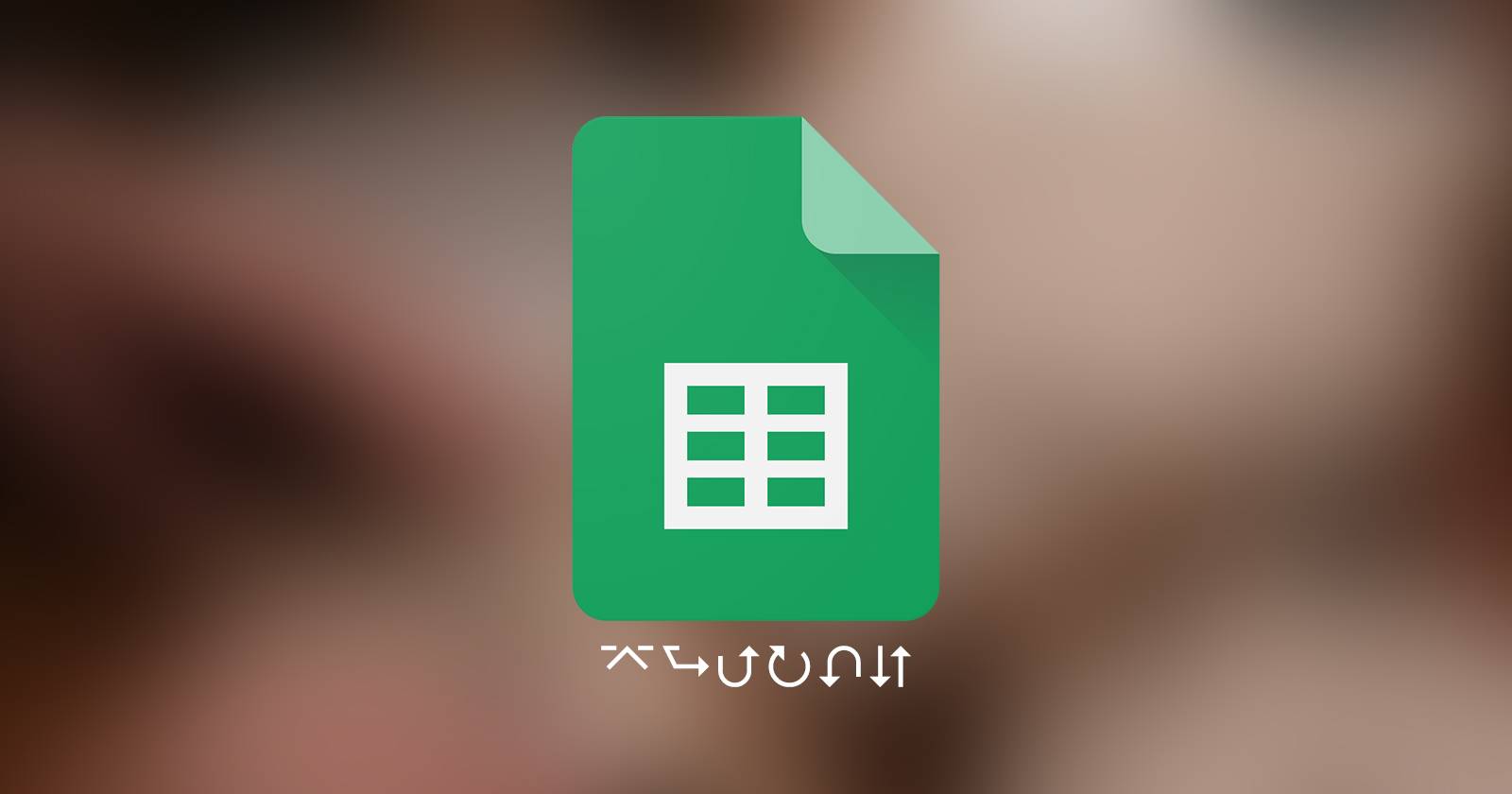
CHAR-Funktion in Google Sheets erklärt
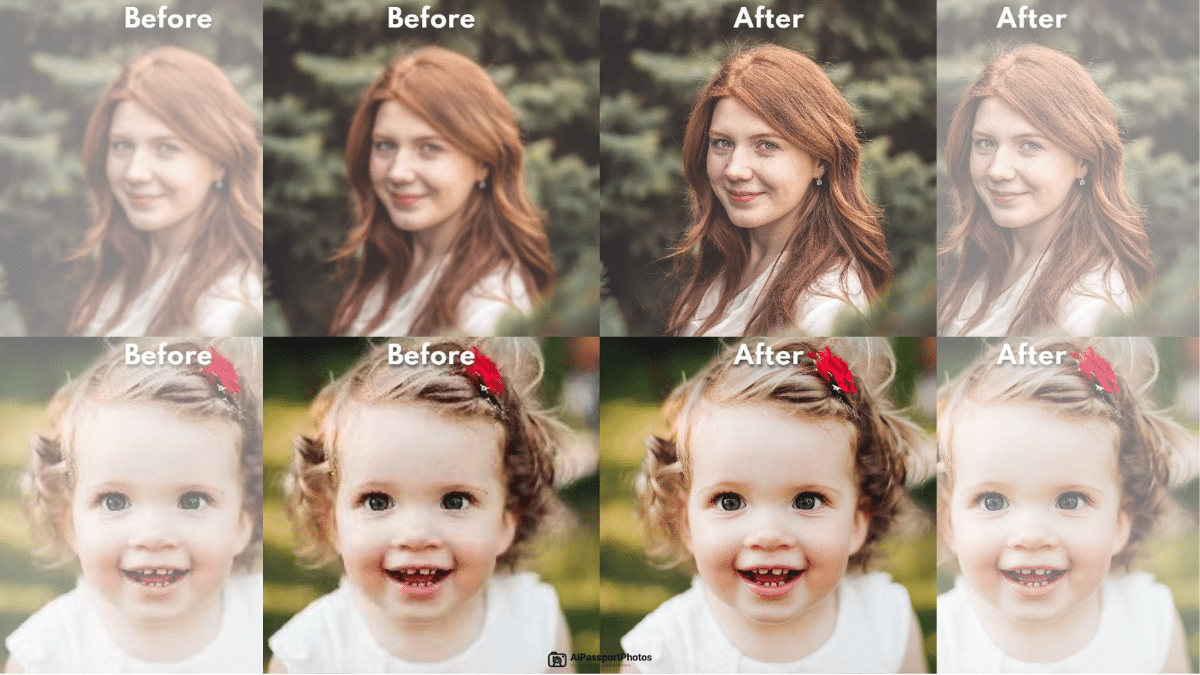
iPhone-Fotos verbessern: Tools & Anleitung
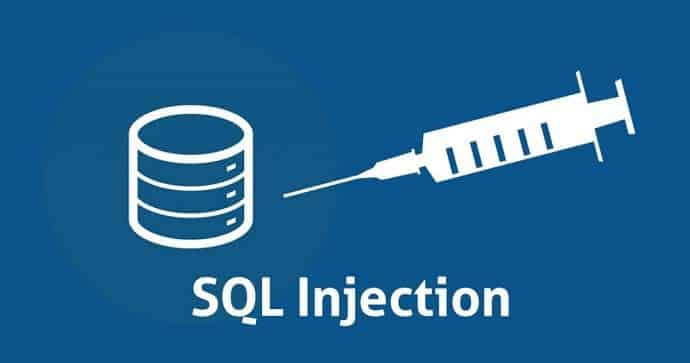
SQL-Injection verhindern: Praxis und Checkliste
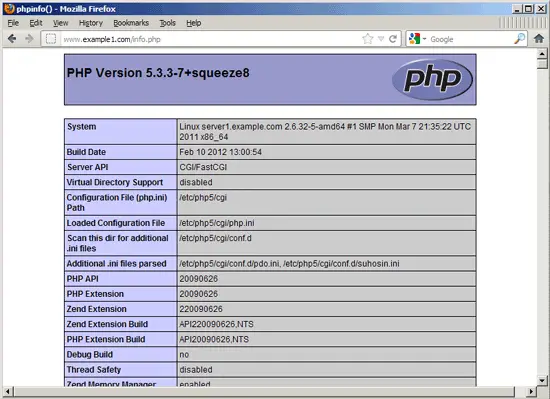
PHP-FastCGI testen und pro Site php.ini setzen